Come eliminare il malware VajraSpy dai dispositivi Android
TrojanConosciuto anche come: Trojan di accesso remoto VajraSpy
Ottieni una scansione gratuita e controlla se il tuo computer è infetto.
RIMUOVILO SUBITOPer utilizzare tutte le funzionalità, è necessario acquistare una licenza per Combo Cleaner. Hai a disposizione 7 giorni di prova gratuita. Combo Cleaner è di proprietà ed è gestito da RCS LT, società madre di PCRisk.
Che tipo di malware è VajraSpy?
VajraSpy è un trojan di accesso remoto (RAT) progettato specificamente per lo spionaggio dei dispositivi Android. Questo malware presenta un'ampia gamma di funzionalità, tra cui il furto di dati, la registrazione delle chiamate, l'intercettazione dei messaggi e persino l'acquisizione di foto tramite la fotocamera del dispositivo. L'implementazione di VajraSpy coinvolge app apparentemente innocue.
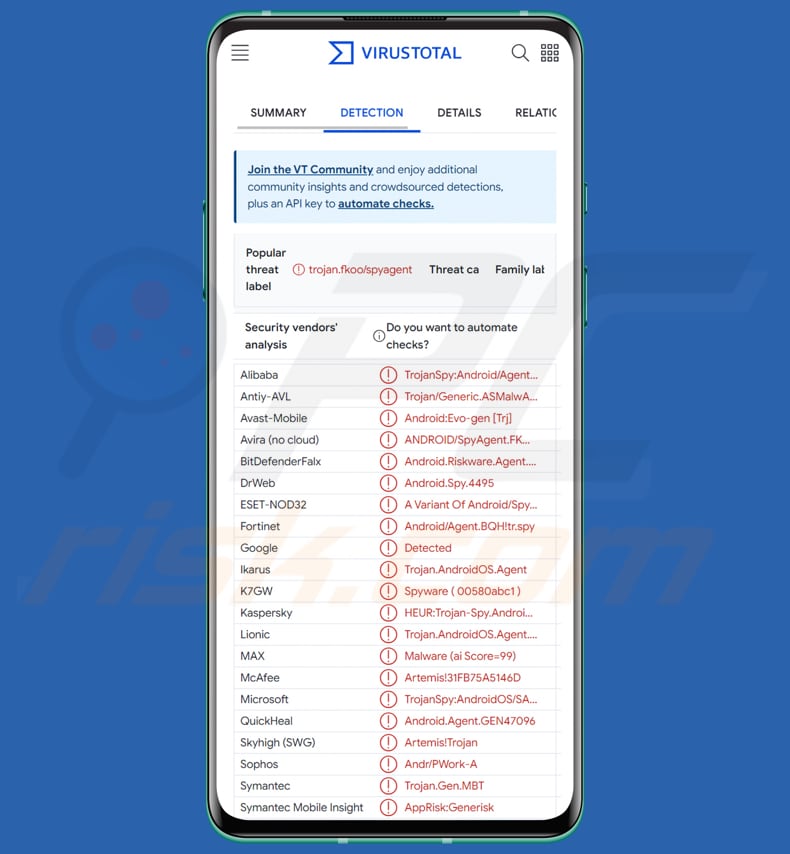
VajraSpy in dettaglio
Le funzionalità di VajraSpy sul dispositivo infetto dipendono dall'app trojan installata e dalle autorizzazioni concesse all'app. La prima categoria è composta da sei app di messaggistica sottoposte a trojan: MeetMe, Privee Talk, Let's Chat, Quick Chat, GlowChat e Chit Chat, insieme a Hello Chat.
Originariamente presenti su Google Play, queste app si mascherano da strumenti di messaggistica, chiedendo agli utenti di creare account, spesso tramite la verifica del numero di telefono. Nonostante forniscano funzioni di messaggistica regolari, possiedono la capacità di estrarre di nascosto vari tipi di dati, inclusi contatti, messaggi SMS, registri delle chiamate, posizione del dispositivo, applicazioni installate e formati di file specifici.
Il secondo gruppo comprende TikTalk, Nidus, YohooTalk e Wave Chat, esibendo funzionalità più avanzate rispetto al primo. Similmente alle loro controparti, queste app richiedono agli utenti di creare account e verificare i numeri di telefono.
Tuttavia, estendono la loro portata sfruttando le opzioni di accessibilità per intercettare le comunicazioni provenienti da app di messaggistica come WhatsApp, WhatsApp Business e Signal. Inoltre, possono spiare le comunicazioni via chat, intercettare notifiche, registrare telefonate e sequenze di tasti e persino scattare foto utilizzando la fotocamera del dispositivo.
Il terzo gruppo presenta un'applicazione unica, Rafaqat, caratterizzata dalla sua funzionalità non di messaggistica. A differenza delle app di messaggistica dei primi due gruppi, Rafaqat si presenta come un'app di notizie. Questa app ha capacità dannose limitate rispetto alle controparti di messaggistica.
Ha la capacità di acquisire notifiche ed estrarre segretamente contatti e file con estensioni specifiche.
| Nome | Trojan di accesso remoto VajraSpy |
| Tipologia di minaccia | Malware Android, trojan di accesso remoto. |
| Nomi rilevati | Avast-Mobile (Android:Evo-gen [Trj]), Combo Cleaner (Android.Riskware.Agent.JQJ), ESET-NOD32 (Una variante di Android/Spy.VajraSpy.A), Kaspersky (HEUR:Trojan-Spy. AndroidOS.Agent.aat), Elenco completo (VirusTotal) |
| Sintomi | Il dispositivo funziona lentamente, le impostazioni di sistema vengono modificate senza il permesso dell'utente, vengono visualizzate applicazioni discutibili, l'utilizzo di dati e batteria aumenta in modo significativo, i browser reindirizzano a siti Web discutibili, vengono visualizzate pubblicità intrusive. |
| Metodi distributivi | Applicazioni con trojan su Google Play e fonti di terze parti, pubblicità online dannose, ingegneria sociale, siti Web di truffa. |
| Danni | Informazioni personali rubate (messaggi privati, accessi/password, ecc.), prestazioni ridotte del dispositivo, batteria scarica rapidamente, velocità Internet ridotta, enormi perdite di dati, perdite monetarie, identità rubata. |
| Rimozione dei malware (Windows) |
Per eliminare possibili infezioni malware, scansiona il tuo computer con un software antivirus legittimo. I nostri ricercatori di sicurezza consigliano di utilizzare Combo Cleaner. Scarica Combo CleanerLo scanner gratuito controlla se il tuo computer è infetto. Per utilizzare tutte le funzionalità, è necessario acquistare una licenza per Combo Cleaner. Hai a disposizione 7 giorni di prova gratuita. Combo Cleaner è di proprietà ed è gestito da RCS LT, società madre di PCRisk. |
Possibili danni
Le conseguenze per un dispositivo infetto da VajraSpy possono essere gravi e molteplici. Gli utenti potrebbero dover affrontare violazioni della privacy poiché il malware raccoglie clandestinamente informazioni sensibili, inclusi contatti, registri delle chiamate e messaggi. Inoltre, l’intercettazione delle notifiche e il potenziale accesso ad applicazioni come WhatsApp e Signal aumentano il rischio che le comunicazioni personali vengano compromesse.
Inoltre, la capacità di catturare foto attraverso la fotocamera del dispositivo e registrare telefonate aggiunge un ulteriore livello di invasione, portando potenzialmente alla sorveglianza non autorizzata e all'uso improprio dei contenuti catturati. L’impatto complessivo va oltre le preoccupazioni relative alla privacy, comprendendo il potenziale di furto di identità, perdite finanziarie ed esposizione ad altre attività dannose orchestrate dagli autori delle minacce.
Altri esempi di malware che prendono di mira gli utenti Android sono Xamalicious, TrickMo, e Kamran.
In che modo VajraSpy si è infiltrato nel mio dispositivo?
VajraSpy utilizza una strategia di distribuzione furtiva, infiltrandosi principalmente nei dispositivi Android attraverso applicazioni trojanizzate. Alcune di queste app dannose sono state distribuite su Google Play, mascherate da strumenti di messaggistica per attirare utenti ignari. Altre applicazioni di messaggistica contenenti trojan sono state diffuse al di fuori di Google Play, potenzialmente tramite fonti di terze parti.
L'infezione da VajraSpy si verifica in genere quando gli utenti scaricano e installano applicazioni contenenti trojan sui propri dispositivi Android. Una volta installate, le app trojanizzate eseguono il trojan di accesso remoto VajraSpy in background.
Come evitare l'installazione di malware?
Per prevenire infezioni del dispositivo da malware come VajraSpy, gli utenti dovrebbero prestare attenzione durante il download di app, in particolare da store non ufficiali o alternativi. È consigliabile utilizzare piattaforme affidabili come Google Play. Inoltre, esamina attentamente le autorizzazioni dell'app prima dell'installazione, assicurandoti che corrispondano allo scopo previsto dell'app.
Garantisci l'aggiornamento regolare del sistema operativo e delle app del tuo dispositivo per risolvere potenziali vulnerabilità della sicurezza sfruttate dal malware. Migliora la sicurezza installando un software antivirus affidabile per un ulteriore livello di protezione.
Infine, resta vigile contro i tentativi di phishing e i collegamenti sospetti, astenendoti dall'interagire con e-mail o messaggi non richiesti che potrebbero inavvertitamente portare all'installazione di malware.
Applicazioni trojan che infettano VajraSpy (fonte: welivesecurity.com):
Menu rapido:
- Introduzione
- Come eliminare la cronologia di navigazione dal browser Web Chrome?
- Come disattivare le notifiche del browser nel browser Web Chrome?
- Come ripristinare il browser web Chrome?
- Come eliminare la cronologia di navigazione dal browser Web Firefox?
- Come disabilitare le notifiche del browser nel browser Web Firefox?
- Come ripristinare il browser Web Firefox?
- Come disinstallare applicazioni potenzialmente indesiderate e/o dannose?
- Come avviare il dispositivo Android in "Modalità provvisoria"?
- Come controllare l'utilizzo della batteria di varie applicazioni?
- Come controllare l'utilizzo dei dati di varie applicazioni?
- Come installare gli ultimi aggiornamenti software?
- Come ripristinare il sistema al suo stato predefinito?
- Come disabilitare le applicazioni con privilegi di amministratore?
Elimina la cronologia di navigazione dal browser web Chrome:

Tocca il pulsante "Menu" (tre punti nell'angolo in alto a destra dello schermo) e seleziona "Cronologia" nel menu a discesa aperto.

Tocca "Cancella dati di navigazione", seleziona la scheda "AVANZATO", scegli l'intervallo di tempo e i tipi di dati che desideri eliminare e tocca "Cancella dati".
Disabilita le notifiche del browser nel browser web Chrome:

Tocca il pulsante "Menu" (tre punti nell'angolo in alto a destra dello schermo) e seleziona "Impostazioni" nel menu a discesa aperto.

Scorri verso il basso fino a visualizzare l'opzione "Impostazioni sito" e toccala. Scorri verso il basso fino a visualizzare l'opzione "Notifiche" e toccala.

Trova i siti Web che forniscono notifiche del browser, toccali e fai clic su "Cancella e ripristina". Ciò rimuoverà le autorizzazioni concesse a questi siti Web per fornire notifiche, tuttavia, se visiti di nuovo lo stesso sito, potrebbe richiedere nuovamente l'autorizzazione.
Puoi scegliere se concedere o meno questi permessi (se scegli di rifiutare, il sito andrà nella sezione "Bloccato" e non chiederà più il permesso).
Ripristina il browser web Chrome:

Vai su "Impostazioni", scorri verso il basso fino a visualizzare "App" e toccalo.

Scorri verso il basso fino a trovare l'applicazione "Chrome", selezionala e tocca l'opzione "Archiviazione".

Tocca "GESTISCI MEMORIZZAZIONE", quindi "CANCELLA TUTTI I DATI" e conferma l'azione toccando "OK". Tieni presente che il ripristino del browser eliminerà tutti i dati memorizzati all'interno. Pertanto, tutti gli accessi/password salvati, la cronologia di navigazione, le impostazioni non predefinite e altri dati verranno eliminati. Dovrai anche accedere nuovamente a tutti i siti web.
Elimina la cronologia di navigazione dal browser web Firefox:

Tocca il pulsante "Menu" (tre punti nell'angolo in alto a destra dello schermo) e seleziona "Cronologia" nel menu a discesa aperto.

Scorri verso il basso fino a visualizzare "Cancella dati privati" e toccalo. Seleziona i tipi di dati che desideri rimuovere e tocca "CANCELLA DATI".
Disabilita le notifiche del browser nel browser web Firefox:

Visita il sito Web che fornisce le notifiche del browser, tocca l'icona visualizzata a sinistra della barra degli URL (l'icona non sarà necessariamente un "Blocco") e seleziona "Modifica impostazioni sito".

Nel pop-up aperto, attiva l'opzione "Notifiche" e tocca "CANCELLA".
Ripristina il browser web Firefox:

Vai su "Impostazioni", scorri verso il basso fino a visualizzare "App" e toccalo.

Scorri verso il basso fino a trovare l'applicazione "Firefox", selezionala e tocca l'opzione "Archiviazione".

Tocca "CANCELLA DATI" e conferma l'azione toccando "ELIMINA". Tieni presente che il ripristino del browser eliminerà tutti i dati memorizzati all'interno. Pertanto, tutti gli accessi/password salvati, la cronologia di navigazione, le impostazioni non predefinite e altri dati verranno eliminati. Dovrai anche accedere nuovamente a tutti i siti web.
Disinstalla applicazioni potenzialmente indesiderate e/o dannose:

Vai su "Impostazioni", scorri verso il basso fino a visualizzare "App" e toccalo.

Scorri verso il basso finché non vedi un'applicazione potenzialmente indesiderata e/o dannosa, selezionala e tocca "Disinstalla". Se, per qualche motivo, non riesci a rimuovere l'app selezionata (ad esempio, ti viene richiesto con un messaggio di errore), dovresti provare a utilizzare la "Modalità provvisoria".
Avvia il dispositivo Android in "Modalità provvisoria":
La "Modalità provvisoria" nel sistema operativo Android disabilita temporaneamente l'esecuzione di tutte le applicazioni di terze parti. L'utilizzo di questa modalità è un buon modo per diagnosticare e risolvere vari problemi (ad esempio, rimuovere le applicazioni dannose che ti impediscono di farlo quando il dispositivo è in esecuzione "normalmente").

Premi il pulsante "Power" e tienilo premuto finché non vedi la schermata "Spegni". Tocca l'icona "Spegni" e tienila premuta. Dopo pochi secondi apparirà l'opzione "Modalità provvisoria" e potrai eseguirla riavviando il dispositivo.
Controllare l'utilizzo della batteria di varie applicazioni:

Vai su "Impostazioni", scorri verso il basso fino a visualizzare "Manutenzione dispositivo" e toccalo.

Tocca "Batteria" e controlla l'utilizzo di ciascuna applicazione. Le applicazioni legittime/autentiche sono progettate per utilizzare la minor quantità di energia possibile per fornire la migliore esperienza utente e risparmiare energia. Pertanto, un utilizzo elevato della batteria potrebbe indicare che l'applicazione è dannosa.
Controlla l'utilizzo dei dati di varie applicazioni:

Vai su "Impostazioni", scorri verso il basso fino a visualizzare "Connessioni" e toccalo.

Scorri verso il basso fino a visualizzare "Utilizzo dati" e seleziona questa opzione. Come per la batteria, le applicazioni legittime/autentiche sono progettate per ridurre il più possibile l'utilizzo dei dati. Pertanto, un utilizzo significativo dei dati potrebbe indicare la presenza di un'applicazione dannosa.
Tieni presente che alcune applicazioni dannose potrebbero essere progettate per funzionare solo quando il dispositivo è connesso a una rete wireless. Per questo motivo, dovresti controllare l'utilizzo dei dati sia mobile che Wi-Fi.

Se trovi un'applicazione che utilizza dati significativi anche se non la usi mai, ti consigliamo vivamente di disinstallarla immediatamente.
Installa gli ultimi aggiornamenti software:
Mantenere aggiornato il software è una buona pratica per la sicurezza del dispositivo. I produttori di dispositivi rilasciano continuamente varie patch di sicurezza e aggiornamenti Android per correggere errori e bug, che possono essere abusati dai criminali informatici. Un sistema obsoleto è molto più vulnerabile, quindi dovresti sempre assicurarti che il software del tuo dispositivo sia aggiornato.

Vai su "Impostazioni", scorri verso il basso fino a visualizzare "Aggiornamento software" e toccalo.

Tocca "Scarica aggiornamenti manualmente" e controlla se sono disponibili aggiornamenti. In tal caso, installarli immediatamente. Ti consigliamo inoltre di abilitare l'opzione "Scarica aggiornamenti automaticamente": questo consentirà al sistema di avvisarti quando viene rilasciato un aggiornamento e/o di installarlo automaticamente.
Ripristina il sistema al suo stato predefinito:
L'esecuzione di un "Ripristino delle impostazioni di fabbrica" è un buon modo per rimuovere tutte le applicazioni indesiderate, ripristinare le impostazioni di sistema ai valori predefiniti e pulire il dispositivo in generale. Tieni inoltre presente che verranno eliminati tutti i dati all'interno del dispositivo, inclusi foto, file video/audio, numeri di telefono (memorizzati nel dispositivo, non nella scheda SIM), messaggi SMS e così via. Cioè, il dispositivo verrà ripristinato al suo stato iniziale/di fabbrica.
Puoi anche ripristinare le impostazioni di sistema di base o semplicemente le impostazioni di rete.

Vai su "Impostazioni", scorri verso il basso fino a visualizzare "Informazioni sul telefono" e toccalo.

Scorri verso il basso fino a visualizzare "Ripristina" e toccalo. Ora scegli l'azione che vuoi eseguire:
"Ripristina impostazioni" - ripristina tutte le impostazioni di sistema predefinite;
"Ripristina impostazioni di rete" - ripristina tutte le impostazioni relative alla rete ai valori predefiniti;
"Ripristina dati di fabbrica" - ripristina l'intero sistema ed elimina completamente tutti i dati memorizzati;
Disabilita le applicazioni con privilegi di amministratore:
Se un'applicazione dannosa riceve privilegi a livello di amministratore, può danneggiare seriamente il sistema. Per mantenere il dispositivo il più sicuro possibile, dovresti sempre controllare quali app hanno tali privilegi e disabilitare quelle che non dovrebbero.

Vai su "Impostazioni", scorri verso il basso fino a visualizzare "Blocco schermo e sicurezza" e toccalo.

Scorri verso il basso fino a visualizzare "Altre impostazioni di sicurezza", toccalo e quindi tocca "App di amministrazione del dispositivo".

Identifica le applicazioni che non dovrebbero avere i privilegi di amministratore, toccale e quindi tocca "DISATTIVA".
Domande Frequenti (FAQ)
Il mio computer è stato infettato dal malware VajraSpy, devo formattare il mio dispositivo di archiviazione per sbarazzarmene?
Sebbene la formattazione del dispositivo di archiviazione possa essere un metodo per rimuovere il malware VajraSpy, è importante notare che questo approccio comporta la completa perdita di dati. Per una soluzione più cauta e meno drastica, si consiglia di utilizzare uno strumento di sicurezza dedicato come Combo Cleaner.
Quali sono i maggiori problemi che un malware può causare?
Un malware può causare problemi significativi, tra cui violazioni dei dati, furto di identità, perdite finanziarie, instabilità del sistema, crittografia dei dati e accesso non autorizzato a informazioni sensibili.
Qual è lo scopo del malware VajraSpy?
Il malware VajraSpy è creato per lo spionaggio mirato sui dispositivi Android, con l'obiettivo di raccogliere segretamente informazioni sensibili come contatti, file, registri delle chiamate, messaggi, acquisizione di sequenze di tasti e altro (a seconda dell'app trojanizzata). Funzionando come un trojan di accesso remoto (RAT), garantisce l'accesso non autorizzato agli autori delle minacce.
Come ha fatto VajraSpy ad infiltrarsi nel mio dispositivo?
VajraSpy probabilmente si è infiltrato nel tuo dispositivo scaricando e installando applicazioni trojanizzate, mascherandosi da strumenti di messaggistica legittimi. Il vettore iniziale potrebbe essere avvenuto tramite app ottenute da Google Play o fonti non ufficiali.
Combo Cleaner mi proteggerà dai malware?
Combo Cleaner ha la capacità di identificare ed eliminare tutte le infezioni da malware. Il malware più avanzato tende a nascondersi nelle profondità del sistema. Pertanto, è imperativo eseguire una scansione completa del sistema con Combo Cleaner per il rilevamento e la rimozione completi.
Condividi:

Tomas Meskauskas
Esperto ricercatore nel campo della sicurezza, analista professionista di malware
Sono appassionato di sicurezza e tecnologia dei computer. Ho un'esperienza di oltre 10 anni di lavoro in varie aziende legate alla risoluzione di problemi tecnici del computer e alla sicurezza di Internet. Dal 2010 lavoro come autore ed editore per PCrisk. Seguimi su Twitter e LinkedIn per rimanere informato sulle ultime minacce alla sicurezza online.
Il portale di sicurezza PCrisk è offerto dalla società RCS LT.
I ricercatori nel campo della sicurezza hanno unito le forze per aiutare gli utenti di computer a conoscere le ultime minacce alla sicurezza online. Maggiori informazioni sull'azienda RCS LT.
Le nostre guide per la rimozione di malware sono gratuite. Tuttavia, se vuoi sostenerci, puoi inviarci una donazione.
DonazioneIl portale di sicurezza PCrisk è offerto dalla società RCS LT.
I ricercatori nel campo della sicurezza hanno unito le forze per aiutare gli utenti di computer a conoscere le ultime minacce alla sicurezza online. Maggiori informazioni sull'azienda RCS LT.
Le nostre guide per la rimozione di malware sono gratuite. Tuttavia, se vuoi sostenerci, puoi inviarci una donazione.
Donazione
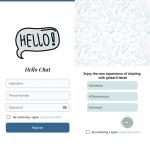
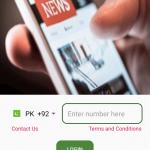
▼ Mostra Discussione